怎样用电脑格式化内存卡
内存条是连接CPU 和其他设备的通道,起到缓冲和数据交换作用。台式机内存是DIY市场内最为普遍的内存,价格也相对便宜。下面小编教大家怎么选择适合自己电脑的内存条
怎样用电脑格式化内存卡
方法 1: 在Windows系统下进行格式化

1将SD卡连接到计算机。如果你的计算机有SD卡插槽,你可以直接将SD卡插进插槽。如果你使用的是MicroSD卡,你需要适配器才能够将MicroSD卡插入到标准SD卡插槽。
如果你的计算机没有内置的SD插槽,你可以将外置USB读卡器连接到计算机,然后使用读卡器读取SD卡内容。
你可以将手机或数码相机等移动设备连接到计算机(一般也是通过USB接口)。你可以将SD卡安装在移动设备中,将移动设备作为临时的读卡器。

2打开计算机窗口。点击开始或键盘Windows键后,选择计算机(Windows Vista/7)或者我的电脑(Windows XP)。对于Windows 8的用户,输入“计算机”,然后在应用程序搜索结果中点击计算机图标。

3找到你的SD卡。你的SD卡所在的可移动驱动器会显示在"有可移动存储的设备"列表中,如果你刚刚将卡连接上计算机,那么SD将会显示在列表最后。打开SD卡确定是你希望进行格式化的。回到计算机窗口。

4打开格式化工具。鼠标右击SD卡,然后在弹出菜单中选择"格式化"。这将打开格式化窗口。保持“容量”和“分配单元大小”的默认选项。

5选择文件系统。该选项决定文件在卡上存储的方式。不同系统使用不同的文件结构。为了让所有设备能够读取SD卡内容,选择FAT32作为文件系统。这样照相机、手机、打印机、Windows、Mac和Linuxe计算机等都能够读取卡中的数据。
快速格式化:选中该选项将快速格式化SD卡,在格式化过程中不检查卡的物理错误。如果第一次格式化卡或者不确定卡是否完好,你不应该选中该选项。
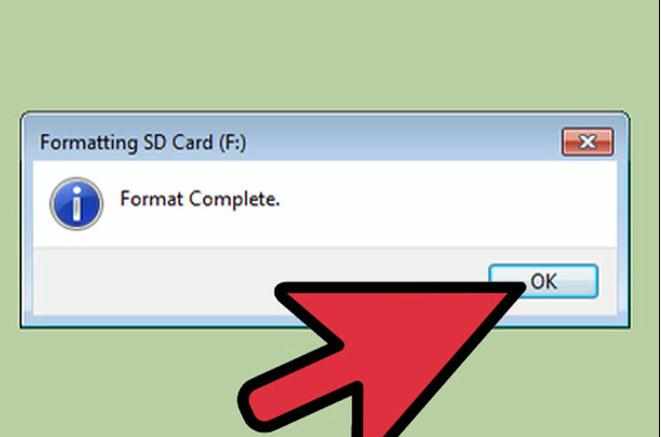
6选择选项后点击开始。当弹出窗口要你确认操作时点击确定按钮。随后,SD卡将会被格式化,你将得到一张空白的存储卡,你可以将它插入任何支持SD卡的设备中使用。
方法 2: 在Mac OS X系统下进行格式化

1在内置SD卡插槽或USB读卡器中插入SD卡。如果你使用的是MicroSD卡,你需要适配器才能够将MicroSD卡插入到标准SD卡插槽。
SD卡插入后会自动被系统装载。

2打开磁盘工具。你可以在程序的工具文件夹中找到磁盘工具应用程序。在左边窗体的磁盘列表中选择SD卡。

3删除SD卡中的数据。选中SD卡后,在主窗口中选择删除选项卡。在卷格式下拉菜单中选择FAT32,然后在名称栏输入SD卡的名称。当你准备进行格式化时,点击删除…。磁盘工具会让你确认选择。
格式化SD卡将删除其中所有的数据。因此请确认在格式化之前将所有重要文件备份。
在电脑上格式化内存卡的方法就这样了,我们再来看看在安卓手机中怎么格式化内存卡
在安卓系统下进行格式化

1插入MicroSD卡。手机的MicroSD卡插槽一般位于电池背后。你需要打开后盖,取下电池才能够使用插槽。MicroSD卡应该可以滑入插槽并由卡口固定。不要强行推入MicroSD卡。
平板电脑的SD卡读卡器一般位于侧面。你可以查阅产品说明书找到确切的位置。

2打开设备的存储设置。在插入SD卡后,在主屏幕轻按菜单按钮打开设置,或者在App程序列表中打开设置App。在设备标题行下的设置菜单中选择存储。

3卸载SD卡。轻按"卸载SD卡"选项。

4格式化SD卡。在存储子菜单中,滚动到SD卡部分。轻按"格式化SD卡"开始格式化操作。再次轻按按钮继续。如果你的SD卡被锁定,你需要输入SD卡PIN序号。输入完毕后,格式化操作会开始。
所有的数据都会丢失。因此请确认在格式化之前将SD卡中所有重要文件备份。
小编提示:一些设备需要SD卡进行内部格式化。因此你可能需要查阅数码相机或手机的用户说明书。这样才能确定是否能够使用计算机来格式化设备使用的SD卡,以及使用计算机格式化是否会造成以后的兼容性问题。